Slik gjenoppretter du bilder fra iCloud til iPhone/PC/Mac
Hvis du vedlikeholder en sikkerhetskopi av bildene dine på iCloud, kan du enkelt gjenopprette den på enheten din. På denne måten kan du gjenopprette bilder fra iCloud og flytte fra en enhet til en annen uten å miste dataene dine. Skjønt, hvis du gjenoppretter iCloud-sikkerhetskopien på samme enhet, kan du miste eksisterende data. Ikke bekymre deg – vi er her for å hjelpe deg. I dette innlegget vil vi lære deg hvordan du gjenoppretter bilder fra iCloud på en sømløs måte. Vi har inkludert tredjepartsverktøy samt iOS-innfødt løsning for å liste hvordan du gjenoppretter bilder fra iCloud. La oss få det i gang!
Del 1: Gjenopprett bilder fra iCloud ved hjelp av DrFoneTool
Hvis du leter etter en enkel løsning for å lære hvordan du gjenoppretter slettede bilder fra iCloud, så kan du gi DrFoneTool – iOS Data Recovery et forsøk. Det er et av de mest pålitelige og mye brukte datagjenopprettingsverktøyene som kan hente tapt eller slettet innhold på iOS-enheten din. Ved å bruke det interaktive grensesnittet kan du enkelt lære hvordan du gjenoppretter slettede bilder fra iCloud.

DrFoneTool – iPhone Data Recovery
Verdens beste iCloud-programvare for datagjenoppretting
- Gi tre måter å gjenopprette iPhone-data.
- Skann iOS-enheter for å gjenopprette bilder, video, kontakter, meldinger, notater osv.
- Pakk ut og forhåndsvis alt innhold i iCloud/iTunes-sikkerhetskopifiler.
- Gjenopprett selektivt det du ønsker fra iCloud/iTunes-sikkerhetskopi til enheten eller datamaskinen din.
- Kompatibel med de nyeste iPhone-modellene.
I tillegg til det kan du også bruke verktøyet til å gjenopprette bilder fra en iTunes- eller iCloud-sikkerhetskopi selektivt. En del av DrFoneTool-verktøysettet har et dedikert verktøy for Windows og Mac. Siden den er kompatibel med alle ledende iOS-enheter, vil du ikke møte noen problemer med å gjenopprette bilder fra iCloud med DrFoneTool.
1. Installer DrFoneTool iOS Data Recovery på systemet ditt og koble enheten til den. Start grensesnittet og velg alternativet ‘Data Recovery’.

2. Dette vil åpne datagjenopprettingsverktøyet. Gå til venstre panel og klikk på alternativet ‘Gjenopprett fra iCloud Synkronisert fil’.

3. For å lære hvordan du gjenoppretter bilder fra iCloud, må du logge på iCloud ved å oppgi de respektive legitimasjonene.
4. Etterpå vil DrFoneTool gi en liste over alle iCloud-sikkerhetskopifilene knyttet til kontoen din.
5. Du kan se noen grunnleggende detaljer knyttet til sikkerhetskopifilen herfra.

6. Velg ønsket sikkerhetskopifil og klikk på ‘Last ned’-knappen.
7. Dette vil generere følgende popup-melding. Herfra kan du velge hva slags data du ønsker å gjenopprette.

8. Etter å ha gjort de riktige valgene, klikk på ‘Neste’-knappen for å starte prosessen.
9. Vent en stund da programmet vil gjenopprette det valgte innholdet fra de iCloud-synkroniserte filene.

10. Etter å ha fullført prosessen, kan du forhåndsvise de synkroniserte filene. Velg bildene du vil gjenopprette og klikk på ‘Gjenopprett til datamaskin’ -knappen.
Du kan også klikke på ‘Gjenopprett til enhet’-knappen for å gjenopprette bilder fra iCloud synkronisert til iOS-enheten din direkte. I tillegg til bilder kan du også gjenopprette videoer, kontakter, påminnelser, merknader.
Del 2: Gjenopprett bilder fra iCloud til iPhone ved hjelp av MobileTrans
Hvis du leter etter en rask og direkte løsning for å vite hvordan du gjenoppretter bilder fra iCloud til iPhone, bør du gi MobileTrans et forsøk. Verktøyet kan brukes til å sikkerhetskopiere og gjenopprette dataene dine med bare ett klikk. Ikke bare bilder, det fungerer også med meldinger, kontakter, musikk og andre datafiler. Ved å bruke MobileTrans kan du gjenopprette bildene dine og det også direkte til enheten din. Følg disse instruksjonene for å lære hvordan du gjenoppretter bilder fra iCloud til iPhone ved hjelp av MobileTrans.

DrFoneTool verktøysett – Telefon til telefon overføring
Gjenopprett iCloud-bilder til iPhone/Android med 1 klikk!
- Overfør enkelt bilder, videoer, kalender, kontakter, meldinger og musikk fra Samsung til nye iPhone 8.
- Aktiver for å overføre fra HTC, Samsung, Nokia, Motorola og mer til iPhone X/8/7S/7/6S/6 (Plus)/5s/5c/5/4S/4/3GS.
- Fungerer perfekt med Apple, Samsung, HTC, LG, Sony, Google, HUAWEI, Motorola, ZTE, Nokia og flere smarttelefoner og nettbrett.
- Fullt kompatibel med store leverandører som AT&T, Verizon, Sprint og T-Mobile.
- Fullt kompatibel med iOS 11 og Android 8.0
- Fullt kompatibel med Windows 10 eller Mac 10.12/10.11.
1. Last ned MobileTrans by Wondershare på Mac- eller Windows-systemet.
2. Koble enheten til systemet og start MobileTrans. Fra startskjermen velger du alternativet Gjenopprett fra enhet > iCloud.

3. Dette vil starte følgende skjermbilde. På venstre panel, oppgi iCloud-legitimasjonen din og logg på.

4. Etter å ha logget inn på iCloud-kontoen din via MobileTrans, kan du se alle sikkerhetskopifilene knyttet til den.
5. Velg filen du ønsker å gjenopprette. Klikk på ‘Last ned’-knappen for å bekrefte valget ditt når du får følgende popup-melding.

6. Vent en stund mens den valgte iCloud-sikkerhetskopifilen lastes ned til systemet.
7. Når det er gjort, kan du velge dataene du ønsker å gjenopprette og klikke på ‘Start Transfer’-knappen og starte gjenopprettingsprosessen.

Det er det! Ved å følge disse trinnene kan du lære hvordan du gjenoppretter bilder fra iCloud til iOS-enheten din.
Del 3: Offisiell måte å gjenopprette bilder fra iCloud
Du kan også ta hjelp av iOS native-grensesnitt for å gjenopprette bilder fra iCloud. Du vil imidlertid bare få dette alternativet mens du konfigurerer enheten. Derfor, hvis du har en gammel enhet, må du tilbakestille den. Ved å gjøre det vil det lagrede innholdet på enheten gå tapt. Hvis du ikke vil gå gjennom alt dette bryet, kan du ganske enkelt prøve DrFoneTool-verktøysettet også. Likevel kan du lære hvordan du gjenoppretter bilder fra iCloud ved å følge disse trinnene:
1. Hvis du har en gammel enhet, må du tilbakestille den helt. For å gjøre dette, gå til Innstillinger> Generelt> Tilbakestill og trykk på alternativene ‘Slett alt innhold og innstillinger’.
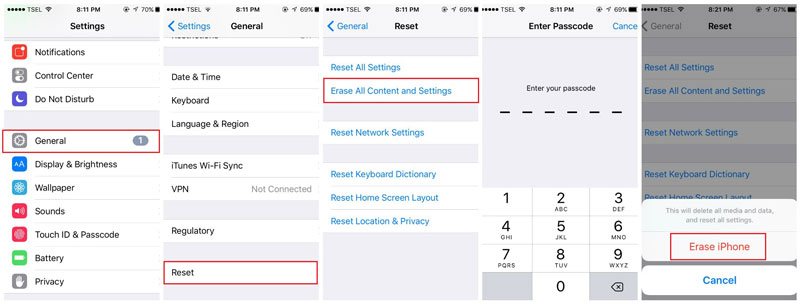
2. Oppgi passordet ditt og trykk på ‘Slett alt innhold’-knappen igjen for å bekrefte valget ditt.
3. Dette vil starte enheten på nytt, slik at du kan utføre oppsettet. Hvis du bruker en ny telefon, vil du få dette alternativet direkte ved å slå det på første gang.
4. Mens du konfigurerer enheten, velger du «Gjenopprett fra iCloud-sikkerhetskopi» og oppgir iCloud-legitimasjonen din for å logge på.
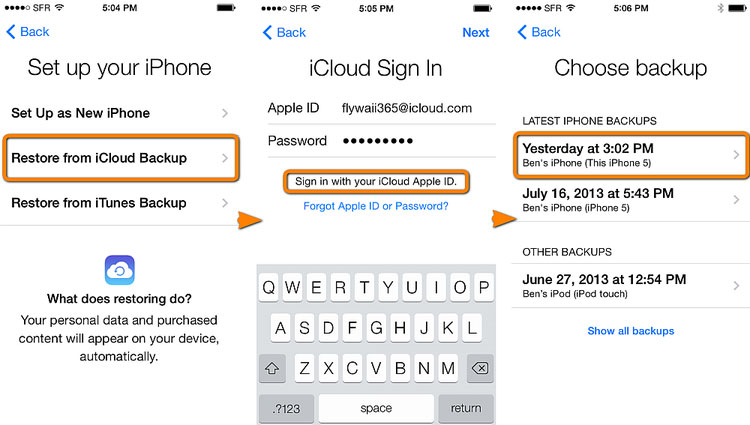
5. Det vil vise en liste over alle tidligere lagrede iCloud-sikkerhetskopifiler. Velg riktig fil og vent en stund da iPhone vil gjenopprette bilder fra iCloud-sikkerhetskopi.
Som du kan se, ved å bruke den offisielle metoden for å gjenopprette bilder fra iCloud, vil hele enheten din bli gjenopprettet. Derfor kan du ganske enkelt ta hjelp av DrFoneTool iOS Data Recovery for å lære hvordan du gjenoppretter bilder fra iCloud. I tillegg til å gjenopprette innholdet ditt fra iCloud- eller iTunes-sikkerhetskopi, kan det også brukes til å lære hvordan du gjenoppretter slettede bilder fra iCloud-sikkerhetskopi på en problemfri måte. Ekstremt enkelt å bruke, verktøyet er kjent for å gi sikre og pålitelige resultater og vil garantert komme til nytte for deg ved flere anledninger.
Siste artikler

